이 기사가 도움이 되었습니까?
이 기사를 더욱 유용하게 만들 수 있는 방법은 무엇입니까?
Seagate Access 및 Personal Cloud 설정
Seagate Access는 원격으로 Personal Cloud에 액세스하는 데 사용되는 계정입니다. 일반적으로 Personal Cloud 소유자의 Seagate Access 계정은 Personal Cloud를 처음 구성할 때 자동으로 생성됩니다. 그 다음 소유자가 다은 사용자의 Seagate Access 계정을 생성합니다.
Seagate Access 계정을 어떻게 사용합니까?
다음으로 Seagate Access 계정을 사용할 수 있습니다.
- Personal Cloud 앱–모든 웹 브라우저를 사용할 수 있습니다.
- Seagate Media 앱–Android 및 iOS 모바일 장치용으로 사용할 수 있습니다.
웹 브라우저를 통해 Personal Cloud 컨텐츠 액세스
장치, 계정, 사용자 및 콘텐츠를 집, 직장 또는 인터넷 연결이 가능한 어디에서나 웹 기반 포털을 사용하여 Personal Cloud에 액세스할 수 있습니다.
예: 중요한 업무 파일이 있고, 이 파일을 집에서 Personal Cloud에 백업했습니다. 웹 브라우저를 열고 Personal Cloud에 로그인하여 중요한 파일을 작업 컴퓨터로 복사할 수 있습니다.
자주 사용하는 웹 브라우저를 사용하여 Personal Cloud에 액세스
- 웹 브라우저를 열고 PersonalCloud.seagate.com으로 이동합니다.
- 사용자의 이메일 주소와 비밀번호로 로그인합니다.
- 사용자의 NAS OS 장치가 나열됩니다. 액세스할 Personal Cloud를 클릭합니다.
Seagate Media 앱을 사용하여 모바일 장치의 콘텐츠 액세스
Seagate Media는 모바일 장치에서 미디어 파일을 보고 듣기 위한 앱입니다. Android 및 iOS 장치에 Seagate Media를 설치하여 Personal Cloud에 저장된 영화, 사진 및 음악에 액세스할 수 있습니다.
예: 친구 집에서 가족 여행 중에 찍은 사진을 친구에게 보여주려고 합니다. 사진은 집에 있는 Personal Cloud에 저장되어 있으므로 Seagate Access 계정을 사용하여 원격으로 액세스할 수 있습니다. Seagate Media는 Android 또는 iOS 전화기에 설치되어 있으며 Seagate Access 계정에 연결됩니다. 사진을 보여주기 위해 Seagate Media를 열고 Personal Cloud를 선택합니다.
Personal Cloud 소유자 설정
Personal Cloud를 설정할 때는 소유자 계정도 생성합니다. 소유자는 사용자를 추가하고, iTunes 등의 장치 서비스와 전원 등의 장치 설정을 관리합니다.
요약 설명서의 지침에 따라 장치를 성공적으로 설정하고 소유자 계정을 추가했다면 사용자를 추가할 수 있습니다.
소유자 계정 설정
- Personal Cloud에 액세스합니다.
- PC 또는 Mac - 웹 브라우저를 사용하여 personalcloud.seagate.com으로 이동합니다.
- PC - 파일 탐색기의 네트워크에서 PersonalCloud를 클릭합니다. Public 폴더를 연 다음 Personal Cloud를 더블 클릭합니다.
- Mac - Finder의 Shared에서 PersonalCloud를 클릭합니다. Public 폴더를 연 다음 Personal Cloud를 더블 클릭합니다.
- 이메일 주소를 입력하고 비밀번호를 생성합니다.
이 전에 Seagate에 등록했다면(예: 기존에 Seagate Access 계정 보유) 동일한 이메일 주소와 비밀번호를 사용할 수 있습니다.
Personal Cloud에서 다음 항목이 생성됩니다.
- 비공개 폴더 액세스, 사용자 관리, 장치 설정 관리를 위한 사용자 이름
- 개인 콘텐츠를 저장할 수 있는 비공개 폴더
- Personal Cloud에 원격으로 액세스하고 다른 사용자의 원격 액세스를 활성화할 수 있는 Seagate Access 계정
Seagate Access 계정 활성화에 필요한 확인 코드가 담긴 메시지가 이메일 계정으로 전송됩니다.
- Finish(마침)를 클릭합니다.
- Personal Cloud 사용법을 보여주고 서비스를 구성하도록 도와주는 Setup Assistant를 사용할 수 있는 옵션이 제공됩니다.
- Filebrowser 앱이 자동으로 열립니다. 사용 가능한 모든 앱을 표시하려면 Apps(앱) 아이콘을 클릭합니다.
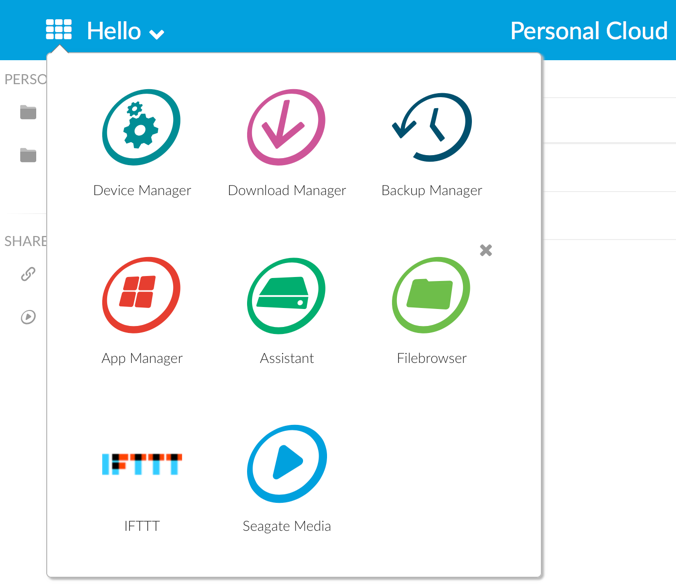
- Device Manager(장치 관리자) 사용자와 장치를 관리합니다.
- Download Manager(다운로드 관리자) 컴퓨터나 인터넷의 파일을 장치에 다운로드합니다.
- Backup Manager(백업 관리자). 컴퓨터, 클라우드 서비스, 장치에서 백업을 관리합니다.
- App Manager(앱 관리자). 앱을 장치에 설치합니다.
- Assistant. Personal Cloud가 어떤 기능을 제공하는지 안내해 줍니다.
- Filebrowser. 웹 브라우저에서 파일에 액세스할 수 있습니다.
- Seagate Media. 모바일 장치에서 미디어 라이브러리를 감상합니다.
- IFTTT. Personal Cloud를 IFTTT 계정에 연결합니다. 자세한 내용은 Seagate 스토리지용 IFTTT 사용자 설명서를 참조하십시오.
화살표 오버레이가 표시된 앱은 설치되지 않았습니다. 앱을 설치하려면 해당 앱 아이콘을 클릭합니다.
이제 다음이 가능합니다.
Seagate Media 설정
Seagate Media를 설치하려면 아래의 지침을 따릅니다.
- Android 또는 iOS 모바일 장치에 Seagate Media를 설치합니다. Seagate Media는 Google Play Store 및 iOS App Store에서 받을 수 있습니다. 자세한 내용은 Seagate Media를 참조하십시오.
- 모바일 장치에서 Seagate Media를 엽니다.
- 자세한 내용 아이콘을 터치합니다.
- Android 자세한 내용 아이콘:

- iOS 자세한 내용 아이콘:

- Android 자세한 내용 아이콘:
- 설정을 터치합니다.
- 원격 액세스를 터치합니다.
- Seagate Personal Cloud를 터치합니다.
- Seagate Access 계정 자격 증명을 입력합니다.
Seagate Media를 사용하여 Personal Cloud에 저장된 미디어를 액세스, 재생, 구성하는 방법을 보려면 모바일 장치에 해당하는 사용 설명서를 선택하십시오.
Windows용 Seagate Media 및 Seagate Access
Windows 8, Windows 8.1 및 Windows RT용 Seagate Media 앱은 현재 Seagate Access를 지원하지 않습니다. 대신, PersonalCloud.seagate.com으로 이동하여 장치에 액세스하십시오.